VLC należy do odtwarzaczy multimedialnych preferowanych przez wielu użytkowników w różnych systemach operacyjnych. Może odtwarzać niemal każdy plik cyfrowy, nawet nośniki fizyczne, takie jak DVD. Ale co z tworzeniem DVD? Czy można używać VLC do nagrywania DVD? Odpowiedź brzmi: tak, ale z pewnymi ograniczeniami. Zawiera funkcję strumieniowania, której można używać do nagrywania DVD. Ten post pokaże, jak nagrywanie płyt DVD za pomocą VLC i wskazówki dotyczące rozwiązywania problemów z nagrywaniem. I nadal jesteśmy do Twojej dyspozycji, jeśli VLC nie nagra Twojego DVD. Przedstawimy dwa niezawodne alternatywne rozwiązania, które oferują więcej funkcji i większą stabilność tworzenia DVD.

- Część 1. Nagraj DVD za pomocą VLC
- Część 2. Rozwiązywanie problemów z programem VLC Burn DVD
- Część 3. Najlepszy alternatywny sposób na nagrywanie płyt DVD
- Część 4. Darmowy alternatywny sposób na nagrywanie płyt DVD
Część 1. Nagraj DVD za pomocą VLC
VLC , poza odtwarzaniem filmów, obsługuje podstawowe nagrywanie DVD za pomocą funkcji Stream. VLC Media Player nagrywa DVD z plików wideo za pomocą opcji transkodowania i wyjścia. Nie oferuje jednak funkcji takich jak dostosowywanie szablonów menu; tworzy tylko DVD.
Krok 1.Otwórz VLC Media Player i Ctrl + S, aby uzyskać dostęp do okna Open Media. Przejdź do zakładki Disc i wybierz płyta DVD jako twój wybór dysku. Kliknij Przeglądaj obok pola Urządzenie dysku, aby załadować plik wideo z pliku lokalnego. Następnie kliknij przycisk Strumień, aby kontynuować.

Krok 2. W sekcji Źródło okna Wyjście strumienia kliknij Dalej, aby kontynuować. Okno zostanie wyświetlone ponownie, tym razem wybierz katalog wyjściowy. Po dotarciu do Opcji transkodowania kliknij Ustawienia obok pola Profil i użyj następujących ustawień profilu:
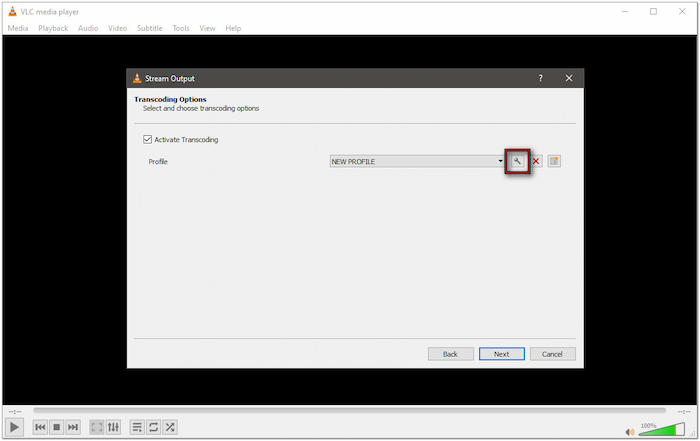
Enkapsulacja:MPEG-TS
Kodek wideo:MPEG-2
Kodek audio:A52/AC-3
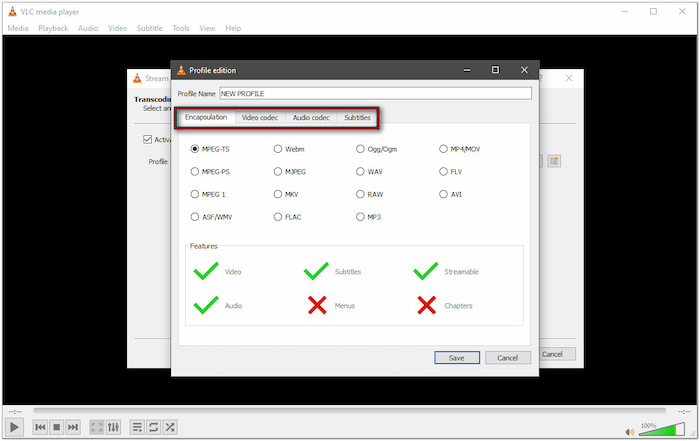
Krok 3.Po wszystkich ustawieniach kliknij Dalej, aby przejść do sekcji Ustawienia opcji. Ta sekcja umożliwia skonfigurowanie dodatkowych opcji przesyłania strumieniowego, jeśli są potrzebne. Na koniec kliknij Strumień przycisk, aby rozpocząć proces nagrywania. Używając wybranych ustawień, plik wideo zostanie przesłany strumieniowo do napędu DVD.
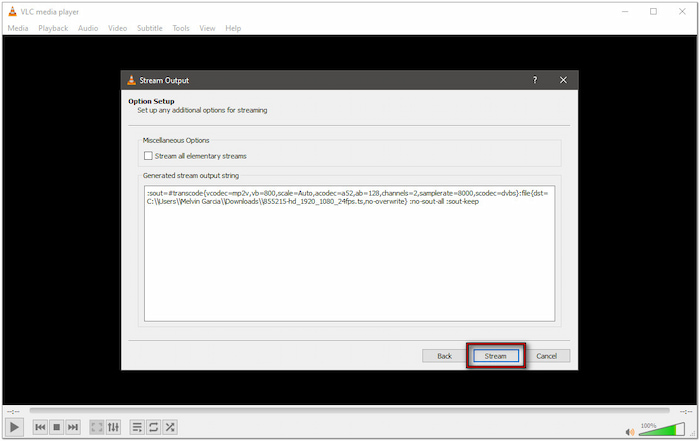
Proces był możliwy do opanowania, gdy próbowałem nagrać DVD za pomocą VLC Media Player. Był pomocny przy szybkim tworzeniu DVD. Jednak oprogramowanie koncentruje się tylko na nagrywaniu DVD. Nie ma żadnych funkcji tworzenia, takich jak dostosowywanie szablonów menu.
Część 2. Rozwiązywanie problemów z programem VLC Burn DVD
Problemy z regionem DVD
Częstym problemem z wypalonymi płytami DVD jest kodowanie regionalne. Komercyjne odtwarzacze DVD są zaprogramowane tak, aby odczytywać tylko płyty zakodowane dla określonych regionów. Ponieważ VLC nie stosuje kodów regionalnych, może nie załadować płyty, jeśli odtwarzacz wymaga kodu regionalnego. Zawsze sprawdzaj region DVD obsługiwany przez docelowy odtwarzacz, aby uniknąć problemów z odtwarzaniem.
Sprzęt do napędu DVD
Napęd DVD komputera musi być w pełni funkcjonalny i kompatybilny z nagrywaniem DVD. Niewykrywanie pustych płyt i wolne prędkości zapisu są związane z wadliwym sprzętem. Jeśli VLC nie rozpoznaje płyty, może to być spowodowane problemami z oprogramowaniem układowym lub niezgodnością typu pustego dysku. Upewnij się, że napęd DVD obsługuje nagrywanie, zaktualizuj jego oprogramowanie układowe i wypróbuj inne marki pustych płyt DVD.
Nieprawidłowe ustawienia kodeka
VLC wymaga odpowiednich konfiguracji kodeków do kodowania filmów do nagrywania na DVD. Jeśli nie wybierzesz zgodnych kodeków wideo i audio, standardowe odtwarzacze mogą nie odczytać powstałego DVD. Nieprawidłowo zakodowany plik może również spowodować całkowite niepowodzenie odtwarzania. VLC nie zawsze domyślnie ustawia formaty, więc musisz ręcznie skonfigurować je w ustawieniach kodeka.
Nieprawidłowe sfinalizowanie płyty
Innym problemem jest finalizacja płyty. Niektóre nagrywarki DVD lub oprogramowanie, w tym VLC, mogą nie finalizować płyty automatycznie po zapisaniu. Niesfinalizowana płyta DVD może być odtwarzana na komputerze, ale nie może zostać załadowana do samodzielnych odtwarzaczy DVD. Jeśli pominiesz ten krok, wiele odtwarzaczy nie rozpozna płyty DVD. Możesz pominąć ten krytyczny krok, ponieważ proces nagrywania w programie VLC nie zawsze jest transparentny.
Część 3. Najlepszy alternatywny sposób na nagrywanie płyt DVD
Twórca DVD , wybrany przez Mistrz Blu-ray , to oprogramowanie do nagrywania i tworzenia płyt DVD. Jest kompatybilne z systemami Mac OS X 10.9 i nowszymi oraz Windows 11/10/8. Dzięki niemu możesz dodać wiele plików wideo i nagrać je, aby utworzyć płytę DVD. Obsługuje popularne formaty wejściowe, takie jak MP4, MKV, MOV, 3GP, FLAC i inne media. Ponadto zawiera narzędzia do obsługi wideo i rozdziałów, takie jak edycja wideo, edycja audio, edycja napisów itp. Oferuje również szablony menu z motywami takimi jak święta, rodzina, ślub itp. Co najlepsze, obsługuje systemy NTSC i PAL, aby zapewnić zgodność regionalną.
Oto jak nagrać płyty DVD przy użyciu najlepszej alternatywy dla oprogramowania VLC DVD Burner:
Krok 1.Zacznij od pobrania DVD Creator, który Blu-ray Master preferuje. Zainstaluj oprogramowanie do nagrywania DVD na swoim komputerze i pozwól na ukończenie procesu instalacji. Przygotuj czystą płytę DVD, umieść ją na optycznej nagrywarce DVD w komputerze i uruchom oprogramowanie.
Darmowe pobieranie
Dla Windowsa
Bezpieczne pobieranie
Darmowe pobieranie
dla systemu macOS
Bezpieczne pobieranie
Krok 2.Wybierz Płyta DVD zakładkę jako typ dysku, aby utworzyć DVD. Kliknij +Dodaj pliki multimedialne menu rozwijane, aby uzyskać dostęp do opcji dodawania pliku wideo. Wybierz Dodaj plik(i) multimedialny(e) do jednego lub wielu określonych plików wideo. Jednak wybierz opcję Dodaj folder multimedialny, jeśli importujesz filmy w partii przechowywanej w jednym katalogu.
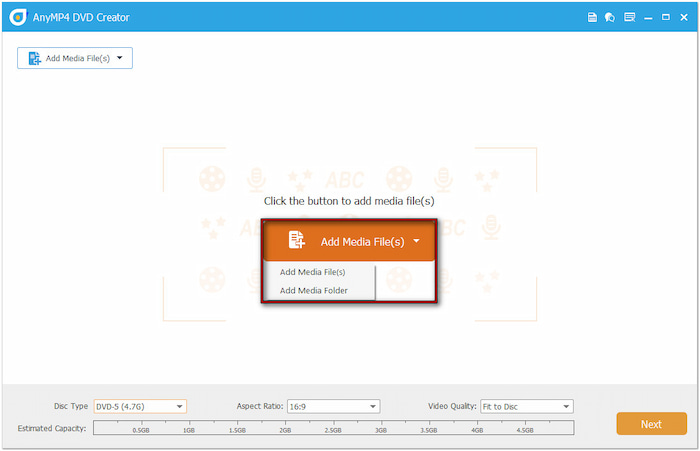
Przed przystąpieniem do nagrywania ustaw typ płyty, proporcje obrazu i jakość wideo. Opcjonalnie kliknij Elektronarzędzia przycisk w prawym górnym rogu nawigacji, aby uzyskać dostęp do narzędzi edycyjnych. Zawiera podstawowe narzędzia do obracania, przycinania, kadrowania, stosowania filtrów, dostosowywania efektów itp.
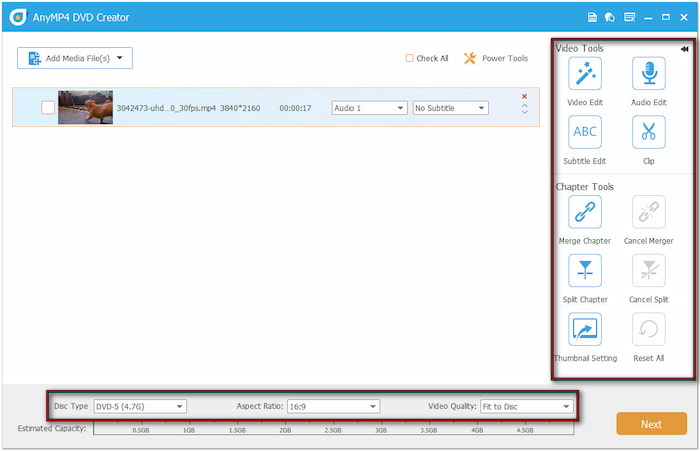
Krok 3.Wybierz spośród różnych szablonów menu w sekcji Menu w prawym panelu nawigacyjnym. Jeśli chcesz utworzyć własny szablon, dostosuj go do muzyki w tle, prześlij niestandardowy obraz i dodaj film otwierający. Po dostosowaniu kliknij Oparzenie kontynuować.
Wskazówka: Kliknij Zapowiedź Kliknij przycisk, aby zobaczyć, jak będzie wyglądać ostateczne menu płyty DVD.
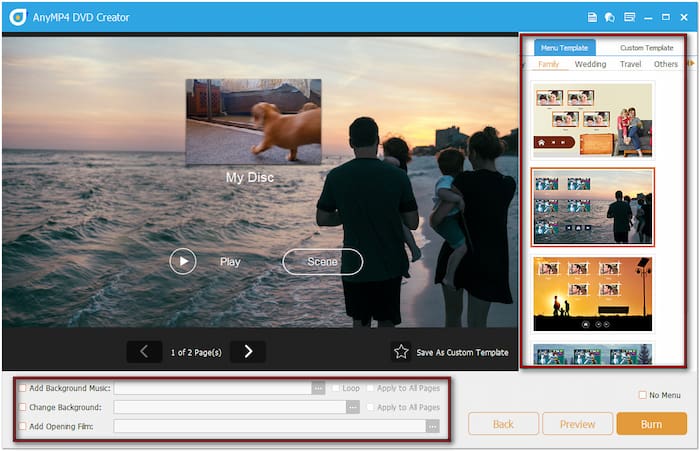
Krok 4.Ustaw katalog wyjściowy w polu Ścieżka folderu w oknie Ustawienia nagrywania. Opcjonalnie zaznacz Zapisz jako ISO i utwórz plik ISO do kopii zapasowej. Następnie zaznacz Nagraj na płytę i wybierz napęd DVD z menu rozwijanego. Na koniec kliknij Początek aby nagrać płytę DVD.

Ważna uwaga: Wybierz standard telewizyjny, aby mieć pewność, że płyta będzie prawidłowo odtwarzana na Twoim telewizorze. odtwarzacz DVD i TV. Różne regiony stosują różne standardy. Jeśli nie jesteś pewien standardu TV swojego regionu, kliknij Pomoc, aby wybrać swój kraj.
Użycie DVD Creator jako alternatywnego rozwiązania do nagrywania DVD za pomocą VLC player było najbardziej kompletnym doświadczeniem. Oprogramowanie szybko rozpoznało moje pliki wideo i pozwoliło mi edytować wideo, audio i napisy. Podoba mi się również dostosowywanie menu DVD z opcją dodawania muzyki w tle i obrazów.
Część 4. Darmowy alternatywny sposób na nagrywanie płyt DVD
ImgBurn jest darmowym oprogramowaniem do nagrywania płyt DVD w systemach Windows. Zapisuje pliki wideo i foldery na nośnikach fizycznych, aby utworzyć standardową płytę DVD, dysk z danymi i nośnik rozruchowy. Jednak oprogramowanie nie jest idealne dla użytkowników nietechnicznych, ponieważ ma mylące opcje dostosowywania.
Oto jak nagrać płytę DVD za pomocą darmowej alternatywy dla programu VLC Media Player:
Krok 1.Uruchom ImgBurn i wybierz Zapisz pliki/foldery na płycie opcja w interfejsie domowym. Otworzy się okno główne, w którym wybierzesz pliki i skonfigurujesz proces nagrywania. Kliknij przycisk Folder w sekcji Źródło, aby dodać pliki wideo z komputera.
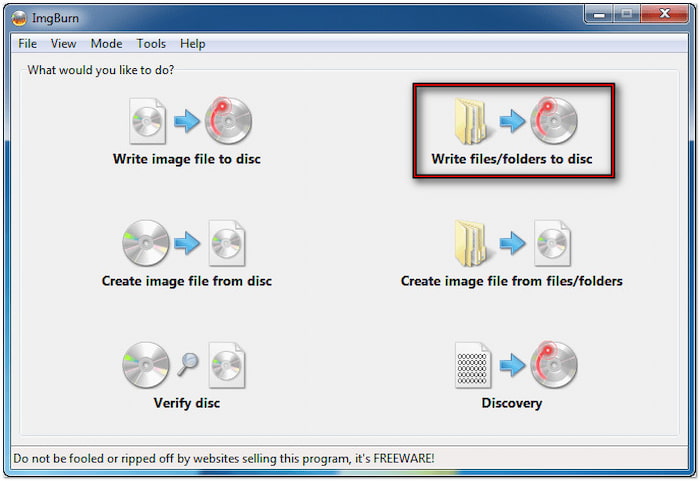
Krok 2.W prawym panelu nawigacyjnym znajdziesz zakładki dostosowywania. Obejmuje ona zakładki Informacje, Urządzenie, Opcje, Etykiety i Zaawansowane. Jeśli zaawansowana personalizacja nie jest potrzebna, możesz pominąć ten krok.
Krok 3.Wybierz nagrywarkę napędu DVD z menu rozwijanego w polu Destination. Upewnij się, że włożyłeś pusty dysk i został on wcześniej wykryty. Teraz kliknij przycisk Folder na dysk, aby rozpocząć proces nagrywania. Po zakończeniu otrzymasz powiadomienie od oprogramowania.

W przypadku ImgBurn byłem pod wrażeniem tego, jak łatwo i szybko go używałem. Dobrze jest go używać, jeśli masz przygotowane foldery wideo i nagrywasz je bezpośrednio na płytę. Jednak nie ma dostępnych narzędzi do edycji, menu DVD ani opcji podglądu.
Podsumowanie
Nagrywanie płyt DVD jest nadal powszechne, ponieważ jest to sposób na zachowanie i oglądanie filmów w trybie offline. Jak widać, można nagrywanie płyt DVD za pomocą VLC za pomocą funkcji Stream. Jednak możliwości dostosowywania są ograniczone. Jeśli VLC nie spełnia Twoich potrzeb, alternatywy takie jak DVD Creator, wybrane przez Blu-ray Master, zapewniają bardziej niezawodne opcje nagrywania płyt DVD. Jest to kompleksowe rozwiązanie do tworzenia płyt DVD z pełnymi funkcjami, możliwością dostosowywania i profesjonalną jakością wydruku.
Więcej od Blu-ray Mastera
- 6 prostych metod darmowego nagrywania plików MKV na DVD (Windows i online)
- Nagraj pokaz slajdów na DVD na komputerze Mac: 2 proste metody (aktualizacja z 2025 r.)
- AVCHD na DVD – jak przekonwertować kamerę AVCHD na płytę DVD
- Jak nagrywać płyty DVD na komputerze Mac: 2 najlepsze narzędzia z przewodnikiem krok po kroku
Rozwiązania VLC

